Kā nomainīt fona attēlu operētājsistēmā Windows 11

Uzziniet, kā viegli mainīt fona attēlu operētājsistēmā Windows 11. Šeit ir 6 efektīvas metodes, kā to izdarīt, izmantojot dažādas pieejas.
Tā kā COVID-19 ietekmes dēļ pēkšņi ir palielinājies attālās darba vides skaits, Microsoft Teams pēdējo nedēļu laikā ir ātri ieguvusi lielu lietotāju bāzi. Pakalpojums piedāvā nevainojamu Office saderību, tiešo ziņojumapmaiņu, audio/video zvanus, ekrāna koplietošanu un integrācijas iespējas.
Organizācijām, kurās ir vairāki komandas locekļi, pakalpojums piedāvā izveidot vairākas komandas katrai uzņēmuma nodaļai un dalībniekiem katrā komandā. Tomēr var rasties situācija, kad jums var nākties sadarboties ar cilvēkiem ārpus jūsu organizācijas.
To var izdarīt, izmantojot Microsoft Teams viesa piekļuvi. Viesu piekļuve ļauj lietotājam pievienoties grupu tērzēšanai, koplietot failus un iegūt komandas resursus, nedodot viņiem visas atļaujas, ko iegūs organizācijas dalībnieki.
Saturs
Kas ir viesa piekļuve pakalpojumā Microsoft Teams?
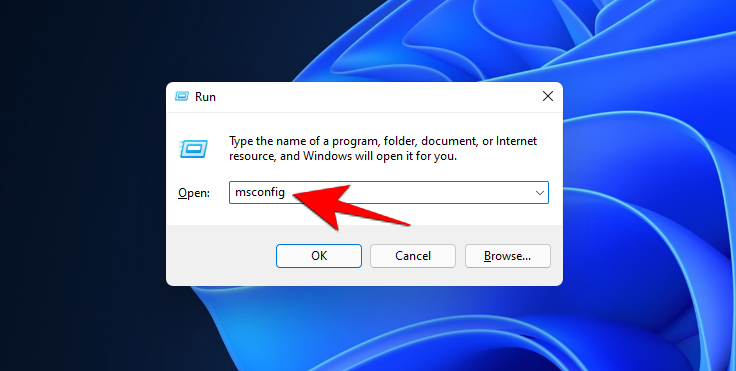
Microsoft Teams komandas dalībniekiem ir lietotāja piekļuve visiem organizācijas domēniem. Dalībnieki var izveidot sapulces, sazināties ar jums un citiem dalībniekiem un sūtīt tūlītējās ziņas.
Uzminiet, ka piekļuve ir tad, kad ārējam lietotājam ir jāpievienojas jūsu komandas sarunām. Ja jūs (kā komandas īpašnieks) piešķirat kādam viesa piekļuvi, viņš varēs koplietot failus, pievienoties grupas tērzēšanai ar citiem komandas locekļiem un piekļūt jūsu komandas resursiem.
Kāpēc izmantot viesa piekļuvi?
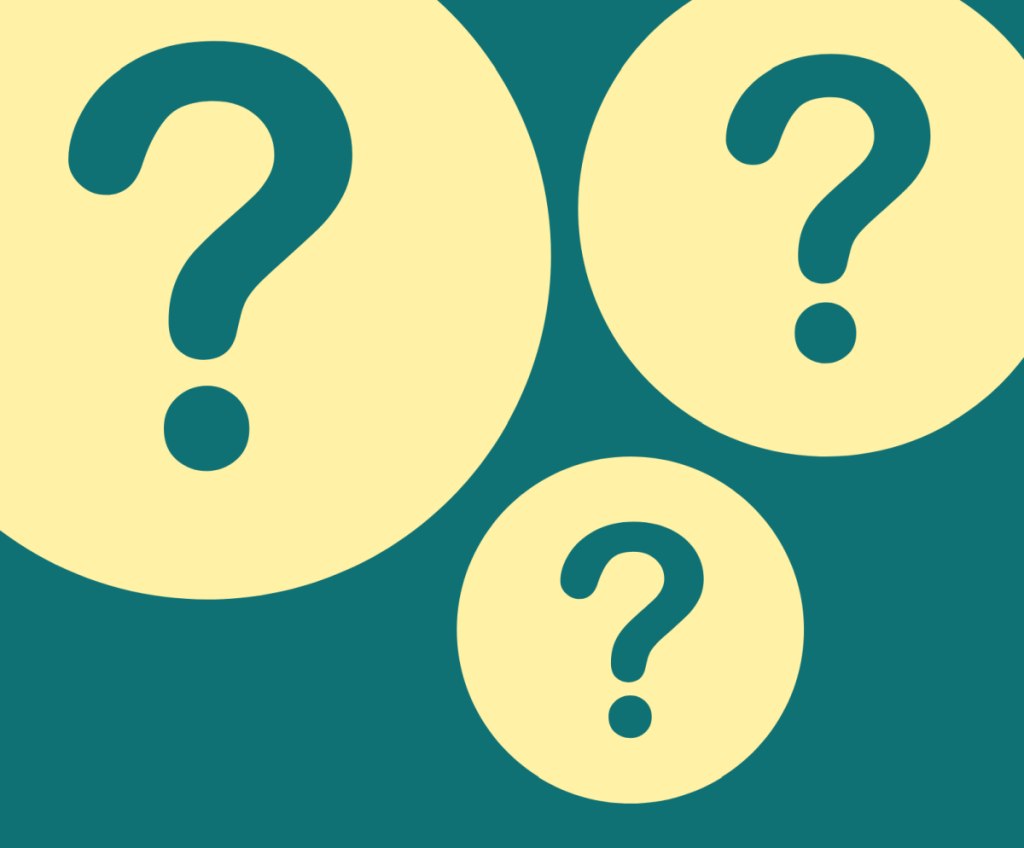
Izmantojot viesa piekļuvi, uzņēmumi, kas izmanto Teams, saviem partneriem var nodrošināt piekļuvi savām komandām, kanālos esošajiem dokumentiem, resursiem, tērzēšanas sarunām un lietojumprogrammām, vienlaikus pilnībā kontrolējot savus korporatīvos datus. Izmantojiet viesa piekļuvi lietotājiem šādu iemeslu dēļ:
Atšķirība starp viesa lietotāja piekļuvi un dalībnieka lietotāja piekļuvi
| Funkcija | Ārējās piekļuves lietotāji | Viesu piekļuves lietotāji |
| Lietotājs var tērzēt ar kādu citu uzņēmumu | Jā | Jā |
| Lietotājs var piezvanīt kādam citā uzņēmumā | Jā | Jā |
| Lietotājs var redzēt, vai kāds no cita uzņēmuma ir pieejams zvanīšanai vai tērzēšanai | Jā | Jā |
| Lietotājs var meklēt lietotājus starp ārējiem nomniekiem | Jā | Nē |
| Lietotājs var koplietot failus | Nē | Jā |
| Lietotājs var piekļūt Teams resursiem | Nē | Jā |
| Lietotāju var pievienot grupas tērzēšanai | Nē | Jā |
| Lietotāju var uzaicināt uz sapulci | Jā | Jā |
| Papildu lietotājus var pievienot tērzēšanai ar ārēju lietotāju | Nē | N/A |
| Lietotājs tiek identificēts kā ārēja puse | Jā | Jā |
| Tiek parādīta klātbūtne | Jā | Jā |
| Tiek parādīts ziņojums ārpus biroja | Nē | Jā |
| Atsevišķs lietotājs var tikt bloķēts | Nē | Jā |
| @minējumi tiek atbalstīti | Jā | Jā |
| Veikt privātus zvanus | Jā | Jā |
| Atļaut IP video | Jā | Jā |
| Ekrāna koplietošanas režīms | Jā | Jā |
| Atļaut tikšanos tūlīt | Nē | Jā |
| Rediģēt nosūtītās ziņas | Jā | Jā |
| Dzēst nosūtītās ziņas | Jā | Jā |
| Giphy izmantošana sarunā | Jā | Jā |
| Mēmu izmantošana sarunā | Jā | Jā |
| Uzlīmju izmantošana sarunā | Jā | Jā |
Kā Microsoft Teams mainīt lietotāja statusu no “Viesis” uz “Biedrs” un otrādi
Jūs nevarat tieši mainīt lietotāja statusu programmā Microsoft Teams no “Viesis” uz “Biedrs”. Tomēr vispirms varat izdzēst vieslietotāju un pēc tam pievienot viņu atpakaļ savai komandai kā komandas locekli. To var izdarīt, izpildot tālāk sniegtos norādījumus.
1. darbība : datorā (vai pārlūkprogrammā) atveriet programmu Microsoft Teams .
2. darbība : noklikšķiniet uz profila ikonas ekrāna augšējā labajā stūrī.
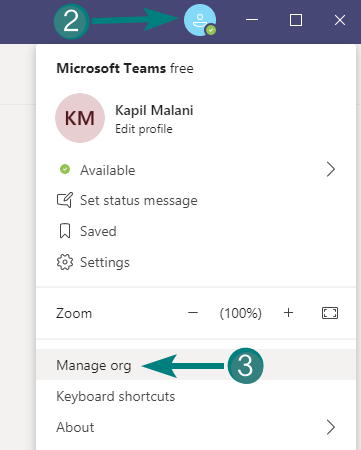 3. darbība. Tagad jūs sagaidīsit ar iespējām pārvaldīt savu organizāciju. Sarakstā atlasiet “Pārvaldīt organizāciju” (kā parādīts iepriekš esošajā ekrānuzņēmumā).
3. darbība. Tagad jūs sagaidīsit ar iespējām pārvaldīt savu organizāciju. Sarakstā atlasiet “Pārvaldīt organizāciju” (kā parādīts iepriekš esošajā ekrānuzņēmumā).
4. darbība : šajā lapā dodieties uz cilni Dalībnieki. Jūs redzēsit visu jūsu organizācijas dalībnieku sarakstu.
5. darbība : Dalībnieku sarakstā noklikšķiniet uz ikonas “x” pa labi pie tās personas vārda, kuru vēlaties noņemt. Tas varētu būt lietotājs ar viesa piekļuvi vai dalībnieka piekļuvi.
6. darbība . Izrakstieties no Microsoft Team un atkal pierakstieties pakalpojumā, lai pabeigtu viesa dalībnieku noņemšanu.
7. darbība : dodieties uz komandas nosaukumu, noklikšķiniet uz 3 punktu pogas un atlasiet opciju Pievienot dalībnieku.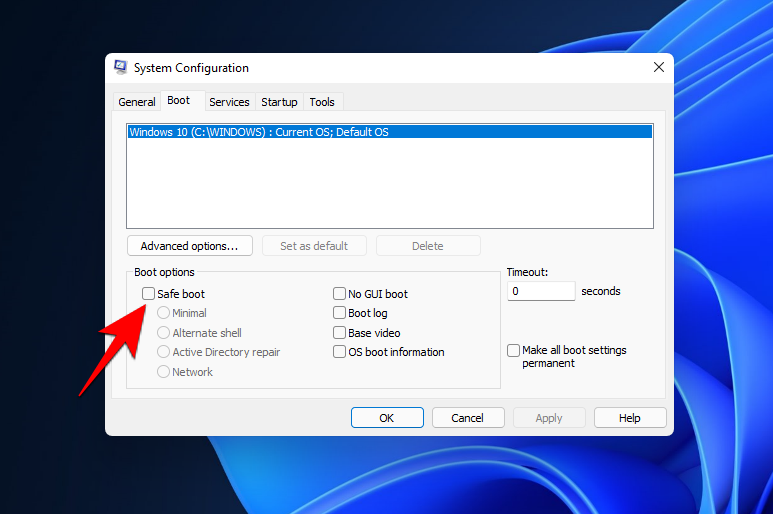
8. darbība : sāciet rakstīt tās personas vārdu, adresātu sarakstu, drošības grupu, Office 365 grupu vai e-pasta adresi, kuru vēlaties pievienot kā dalībnieku. Viesus var pievienot komandai, tikai izmantojot viņu e-pasta adreses.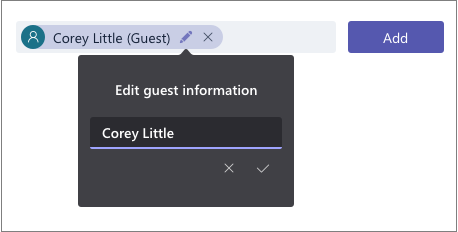
9. darbība : izvēlieties, vai vēlaties pievienot atlasīto lietotāju kā "biedru" vai "Viesi", un pēc tam noklikšķiniet uz Pievienot.
Tieši tā! Jūs esat veiksmīgi mainījis lietotāja statusu programmā Microsoft Teams no “Viesis” uz “Dalībnieks” un otrādi.
Vai iepriekš sniegtā apmācība palīdzēja mainīt lietotāja atļaujas starp Viesi un Dalībnieku jūsu komandā pakalpojumā Microsoft Teams? Paziņojiet mums tālāk sniegtajos komentāros.
Uzziniet, kā viegli mainīt fona attēlu operētājsistēmā Windows 11. Šeit ir 6 efektīvas metodes, kā to izdarīt, izmantojot dažādas pieejas.
Spilgtuma maiņa operētājsistēmā Windows 11 ir vienkārša, un ir vairāki veidi, kā to izdarīt. Varat ātri palielināt un samazināt spilgtuma līmeni no darbības centra, bet, ja vēlaties, ir iespēja…
Google Meet ir lieliska iespēja, ja vēlaties rīkot virtuālu konferenci. Lietojumprogramma ir vienkārša un viegli apgūstama, taču tā joprojām nodrošina visas nepieciešamās funkcijas, kuras mēs esam sagaidījuši no…
Viena no populārākajām sadarbības programmām uz planētas Microsoft Teams tiek plaši slavēta par savu profesionālo funkciju klāstu. Microsoft ir ļoti rūpīgi izveidojis lietojumprogrammu…
Ir viegli iedomāties, kāpēc jūs varētu vēlēties mainīt savu vārdu pakalpojumā Zoom, jo īpaši jautras tikšanās laikā, kurā spēlējat spēli vai izaicināt ar draugiem. Šādos gadījumos jūs varat arī…
Tā kā COVID-19 ietekmes dēļ pēkšņi ir palielinājies attālās darba vides skaits, Microsoft Teams pēdējo nedēļu laikā ir ātri ieguvusi lielu lietotāju bāzi. Pakalpojums piedāvā nevainojamu Office sadarbību…
Diska burti, ko sistēma Windows automātiski piešķir jūsu cietajiem diskiem un ārējiem diskdziņiem, nav pastāvīgi iegravēti akmenī. Neatkarīgi no tā, vai vēlaties personalizēt savu datoru vai vēlaties to pašu dr…
Google Chrome līdz šim ir vispopulārākā pārlūkprogramma pasaulē, jo lietotāji veic papildu jūdzi, lejupielādējot un iestatot Chrome kā noklusējuma pārlūkprogrammu operētājsistēmā Windows — daudz līdz...
Viens no lielākajiem spēlētājiem video konferenču segmentā Zoom ir pazīstams ar savu ērti lietojamo interfeisu, daudzām funkcijām un dāsnumu. Neatkarīgi no tā, vai esat maksas lietotājs vai nē…
Microsoft Teams ir panākusi tālummaiņu ātrāk, nekā jūs varētu domāt. Tā kā pēdējai tiek izvirzītas apsūdzības, ka tās lietotāji tiek pakļauti uzlaušanas riskam un šifrēšanas trūkums no viena gala līdz galam…
Neatkarīgi no tā, cik dominējošs Google ir meklētājprogrammu tirgū, mēs nevaram ignorēt Bing. Šeit ir 8 padomi un triki Bing meklēšanai, kas palīdzēs jums izmantot šīs meklētājprogrammas iespējas.
Vai vēlaties uzzināt, kā atiestatīt rūpnīcas iestatījumus operētājsistēmā Windows 11? Izlasiet emuāru, lai viegli uzzinātu visu par atkopšanas iespējām operētājsistēmā Windows 11.
Uzziniet, kā izmantot Microsoft meklēšanu Bing, lai efektīvi atrastu savus darba datus un uzlabotu produktivitāti.
Kā atcelt Netflix un anulēt konta abonementu. Var būt daudz iemeslu, kuru dēļ vēlaties atcelt savu Netflix kontu iPhone un citās ierīcēs. Lūk, kā to izdarīt.
Šajā emuārā uzziniet, kā varat izslēgt komentārus Facebook ziņās vai atspējot komentārus Facebook ziņās. Lasi emuāru un uzzini, kā!
Vai mēģināt dzēst tukšu lapu programmā Word? Šajā rokasgrāmatā mēs parādīsim, kā programmā Word izdzēst lapu vai tukšu lapu.
Lai gan televizors, visticamāk, labi darbosies bez interneta savienojuma, ja jums ir kabeļa abonements, amerikāņu lietotāji ir sākuši pārslēgties uz internetu.
Tāpat kā reālajā pasaulē, jūsu darbi Sims 4 ar laiku noveco un mirs. Sims dabiski noveco septiņos dzīves posmos: mazulis, mazulis, bērns, pusaudzis,
Obsidian ir vairāki spraudņi, kas ļauj formatēt piezīmes un izmantot grafikus un attēlus, lai padarītu tos nozīmīgākus. Lai gan formatēšanas iespējas ir ierobežotas,
“Baldur's Gate 3” (BG3) ir valdzinoša lomu spēle (RPG), ko iedvesmojuši Dungeons and Dragons. Tā ir plaša spēle, kas ietver neskaitāmus blakus uzdevumus

















